Сменяемите носители са най-добрите помощници при работа с компютър, но понякога те могат да се провалят, давайки грешка, когато опитате. По-специално ще разгледаме отстраняването на грешката.
Най-често грешка при форматиране може да бъде разрешена много бързо с помощта на стандартни инструменти на Windows. В по-трудни ситуации ще трябва да прибягвате. Но на първо място.
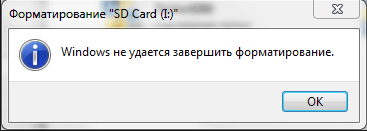
Коригиране на грешка при форматиране.
1. На първо място, трябва да опитате да форматирате флаш устройството с помощта на специална помощна програма, която е стандартна в Windows.
За да направите това, отворете прозорец "Бягай" чрез натискане на клавишната комбинация Win+R на клавиатурата. В прозореца, който се показва, трябва да въведете следната команда без кавички: “diskmgmt.msc”. След това щракнете върху OK.
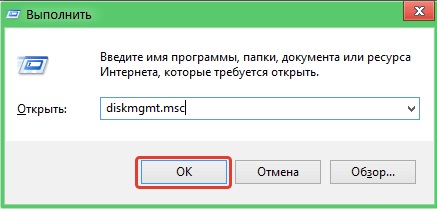
След това ще се появи нов прозорец "Управление на дискове" . Щракнете с левия бутон върху сменяемото устройство и в долната част на прозореца щракнете с десния бутон върху устройството и изберете "Формат" .
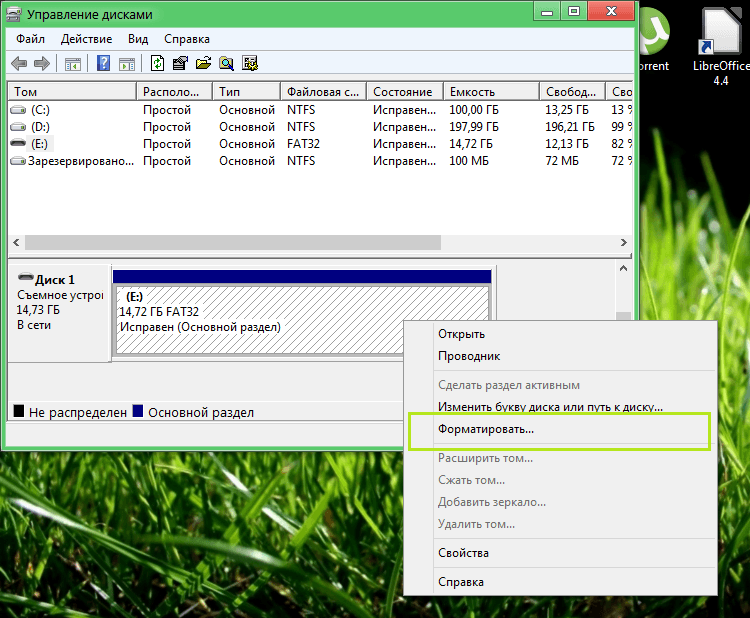
В много случаи този метод ще помогне за разрешаване на грешката при форматиране, но ако не помогне, преминете към втория метод.
2. В някои случаи може да се появи грешка при форматиране, когато някакъв процес пречи на почистването на флаш устройството.
За този метод трябва да използвате безопасен режим на Windows и командния ред.
За да стартирате Windows в безопасен режим, изберете менюто.
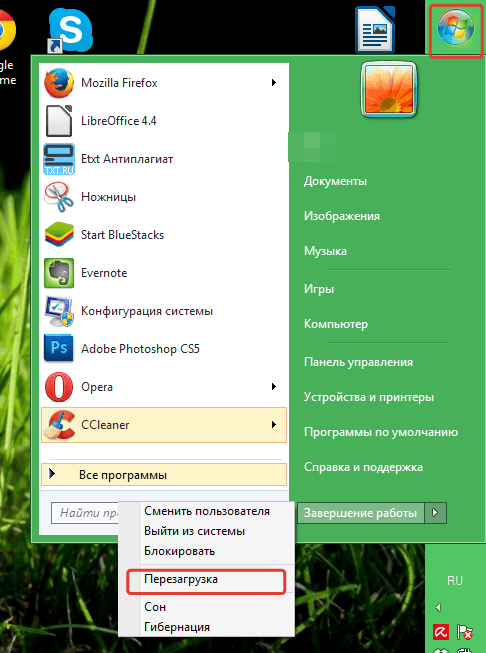
Докато Windows се рестартира, натиснете клавиша F8, докато се появи логото на Windows.
Ще се появи допълнителен прозорец с опции за зареждане на системата, в който трябва да използвате стрелките и клавиша Enter, за да изберете „Безопасен режим“.
В командния ред трябва да въведете командата без кавички: „format f“, където f е буквата на сменяемото устройство. След това натиснете клавиша Enter. След като процесът приключи, рестартирайте Windows както обикновено.
3. Третият и последен метод включва използването на програма на трета страна Инструмент за поправка на USB. Особеността на тази програма е, че може да възстанови нормалната работа на всяко флаш устройство, независимо от производителя. И освен това програмата се разпространява безплатно.
След като изтеглите архива, трябва да го разопаковате и да стартирате програмата. Ще бъдете посрещнати от минималистичен прозорец на програмата със само два налични бутона: "Формат" – форматиране на флашка и "Възстанови" – възстановяване на ниско ниво със запазване на файлове. Просто изберете необходимия елемент, за да продължите да работите с програмата.
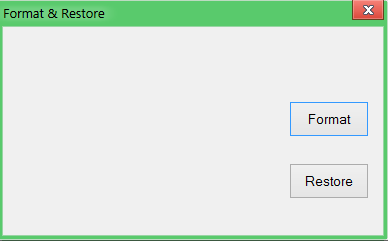
Надяваме се, че тази статия ви е помогнала да разрешите грешката и лесно да форматирате флаш устройството.




